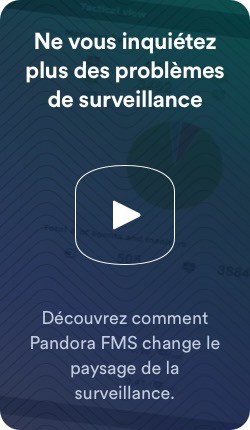Largeur de bande passante et consommation réseau – Concepts de base
Qu’est-ce que c’est labande passante ? En termes de transmission de données, la bande passante fait référence à la quantité de données pouvant être transmises sur un réseau ou un canal de communication au cours d’une période donnée. La bande passante mesure également la capacité de la connexion réseau ou du canal et est généralement exprimée en bits par seconde (bps), kilobits par seconde (Kbps), mégabits par seconde (Mbps) ou gigabits par seconde (Gbps). Compte tenu de la grande quantité de données transmises sur les réseaux, nous entendons de plus en plus parler de Mbps ou de Gbps. Ainsi, plus la bande passante est élevée, plus il est possible de transmettre de données en un temps donné, ce qui se traduit par une transmission de données plus rapide et plus efficace.
Importance de la bande passante dans les communications
Actuellement, les utilisateurs des organisations exigent rapidité et fiabilité pour pouvoir effectuer une tâche ou un travail dans un certain laps de temps. Par conséquent, la bande passante est un facteur crucial dans les communications pour accéder aux données et aux applications d’entreprise. Bien sûr, dans des environnements de plus en plus collaboratifs, il est essentiel d’avoir une plus grande capacité de bande passante qui assure un transfert plus rapide des informations et qui garantit des performances efficaces dans les applications en ligne, les conférences ou réunions en ligne, la transmission d’images vidéo ou vocales, le partage de fichiers et d’autres activités. Avec ces exemples, nous voyons qu’une bande passante adéquate est essentielle pour maintenir la qualité des communications, éviter les retards ou les interruptions et soutenir le nombre croissant d’appareils connectés dans les environnements numériques modernes, contribuant à une productivité et une efficacité accrues dans l’organisation, ainsi qu’à une expérience utilisateur plus fluide et plus satisfaisante.
Rapport entre bande passante et vitesse
La relation entre les deux est que la bande passante est l’une des principales limitations de la vitesse de transmission des données. Comme nous l’avons dit, plus la bande passante d’un canal est élevée, plus la vitesse de transmission peut être élevée. Cela signifie qu’un canal avec une bande passante plus large peut transporter plus de données dans un laps de temps donné qu’un canal avec une bande passante plus faible. Par exemple, sur un pied d’égalité, une connexion Internet avec une bande passante de 100 Mbps peut transmettre des données plus rapidement qu’une connexion avec une bande passante de 20 Mbps. Il convient de mentionner que la bande passante n’est pas le seul facteur affectant la vitesse de transmission des données ; d’autres facteurs jouent un rôle important, tels que la latence, les interférences, le type de technologie utilisée (fibre optique, câble coaxial, etc.).
Pour calculer la bande passante, les administrateurs réseau peuvent gérer les performances du réseau, détecter les risques potentiels et résoudre les problèmes via un protocole appelé SNMP.
Mesure de la bande passante avec SNMP
SNMP (Simple Network Management Protocol) est un protocole réseau standard utilisé pour gérer et superviser les périphériques réseau tels que les routeurs, les commutateurs, les serveurs et autres équipements réseau. Le SNMP permet aux administrateurs réseau de superviser les performances des appareils, de collecter des informations et de gérer la configuration à distance. Il utilise un modèle client-serveur, où les appareils gérés (agents) signalent leur état à un système de gestion via des messages SNMP. Les informations sont organisées en une hiérarchie d’objets gérés, et chaque objet est identifié par un OID (Object Identifier). SNMP existe en trois versions :
- SNMPv1: Protocole simple d’administration réseau, une norme Internet complète définie dans RFC 1157.
- SNMPv2c: Défini dans RFC 1901 à 1908. Il est basé sur des chaînes de communauté.
- SNMPv3: Protocole interopérable, défini à l’origine dans RFC 2273 à 2275. Il fournit un accès sécurisé grâce à l’authentification et au cryptage des paquets sur le réseau.
Le SNMP fonctionne sur des protocoles de datagrammes utilisateur (UDP, User Datagram Protocol) qui est un protocole de couche transport et fait partie de l’ensemble des protocoles Internet. UDP permet la communication de processus à processus et aide à établir des connexions à faible latence et tolérance aux pertes sur le réseau.
Configuration SNMP sur les périphériques réseau
Pour comprendre comment SNMP est configuré sur les périphériques réseau, il faut d’abord comprendre que dans ce protocole, il existe trois éléments :
- L’administrateur est un système qui a la responsabilité de communiquer avec les périphériques de l’agent SNMP connectés. C’est là que se trouve la solution de supervision du réseau et à partir de laquelle les agents sont consultés, les réponses des agents sont reçues et les variables des agents sont établies.
- La base d’informations de gestion (MIB) est un fichier texte formaté qui réside au sein de l’administrateur conçu pour collecter des informations et les organiser dans un format hiérarchique. L’administrateur SNMP utilise les informations de la MIB pour traduire et interpréter les messages avant de les envoyer à l’utilisateur final. Les ressources au sein d’une MIB sont appelées objets gérés ou variables de gestion. Dans la MIB, vous trouverez toutes les données de performance auxquelles vous accédez lorsque vous chargez un outil de supervision réseau.
- Les agents sont des programmes qui s’exécutent sur des appareils (ordinateurs, téléphones, imprimantes, etc.) connectés au réseau. L’agent prend les informations de la MIB et les remet à l’administrateur une fois la consultation effectuée. Ces informations incluent des détails d’état sur l’appareil connecté.
L’administrateur SNMP réside dans un système de gestion de réseau (NMS), tandis que l’agent et la MIB se trouvent sur les périphériques clients. Une fois cela compris, pour configurer SNMP sur un périphérique réseau, il faut d’abord définir la relation entre l’administrateur et l’agent, puis procéder comme suit :
Étape 1. Configurer une chaîne de communauté et un niveau d’accès (lecture/lecture et écriture uniquement) à l’aide de la commande snmp-server community string ro | rw.
Étape 2. Enregistrer l’emplacement de l’appareil à l’aide de la commande snmp-server location text.
Étape 3. Enregistrer le contact du système à l’aide de la commande snmp-server contact text.
Étape 4. Restreindre l’accès SNMP aux hôtes NMS (administrateurs SNMP) autorisant une liste de contrôle d’accès (ACL). L’ACL est nommée avec la commande snmp-server community string access-list-number-or-name. Cette commande peut être utilisée pour spécifier la chaîne de communauté et pour restreindre l’accès SNMP via les ACL.
Étape 5. Spécifier le destinataire des opérations de trap (messages non sollicités) de SNMP avec la commande snmp-server host id-host [version {1 | 2c | 3 [auth | noauth | priv]}] community-string.
Étape 6. Activer les déroutements dans un agent SNMP avec la commande snmp-server enable traps notification-types. Si aucun type de notification de traps n’est spécifié dans cette commande, alors tous les types de traps sont envoyés. En ce qui concerne les traps, il s’agit de messages non sollicités qui alertent l’administrateur d’une situation ou d’un événement sur le réseau (authentification incorrecte de l’utilisateur, redémarrage, état du lien actif ou inactif). Ces messages réduisent les ressources réseau et agent en supprimant certaines demandes de sondage SNMP.
En utilisant SNMP, il est possible de représenter dans un graphique l’utilisation de la bande passante par interface, par adresse, etc. Il est également possible de représenter les erreurs dans les périphériques réseau en graphiques et d’obtenir des alertes lorsqu’une interface tombe ou se relève.
Outils de supervision SNMP – Introduction
Vous pouvez mesurer la bande passante en utilisant SNMP (Simple Network Management Protocol) pour superviser les périphériques réseau, tels que les routeurs et les commutateurs. Cependant, si l’appareil ne dispose pas de SNMP, vous ne pourrez pas le mesurer facilement et vous devrez placer un périphérique intermédiaire (tel qu’un routeur) par lequel tout le trafic passera pour pouvoir le mesurer (via SNMP).
Configuration de l’outil de supervision pour mesurer la bande passante
1. Assurez-vous que le périphérique réseau que vous souhaitez superviser a SNMP activé et configuré correctement. Vous devez définir les communautés SNMP (chaînes d’accès ou mots de passe) et définir les politiques d’accès pour permettre à votre système de supervision de collecter des données via SNMP.
2. Choisissez un outil de supervision SNMP : Sélectionnez un outil de supervision compatible SNMP tel que Pandora FMS.
3. Configurez votre outil de supervision :
a. Ajoutez l’appareil : Dans l’outil de supervision, ajoutez le périphérique réseau que vous souhaitez superviser à l’aide de son adresse IP et des informations d’identification SNMP.
b. Sélectionnez les données à superviser : Choisissez les données spécifiques que vous souhaitez mesurer, telles que la bande passante, la charge du processeur, l’utilisation de la mémoire, etc. Pour mesurer la bande passante, sélectionnez les interfaces réseau pertinentes.
4. Configurez la fréquence de supervision : Définissez la fréquence à laquelle vous souhaitez que l’outil de supervision collecte des données SNMP. Cela pourrait être toutes les minutes, toutes les 5 minutes, etc.
Affichage et analyse des données de bande passante
Une fois la supervision SNMP configurée, vous pourrez visualiser et analyser les données collectées. Habituellement, les données de bande passante sont représentées dans des graphiques montrant l’utilisation de l’interface réseau au fil du temps.
Paramètres d’alertes (facultatif)
Si vous souhaitez recevoir des notifications lorsque certains seuils d’utilisation de la bande passante sont atteints, configurez des alertes dans votre outil de supervision.
Rappelez-vous que SNMP fournit des données sur l’utilisation de l’interface réseau, mais ne vous dira pas la vitesse de la connexion réelle. Vous pouvez utiliser ces données pour comprendre comment la bande passante d’une interface particulière est utilisée sur un périphérique réseau et détecter les modèles d’utilisation.
Gardez à l’esprit que les caractéristiques spécifiques et les étapes exactes peuvent varier en fonction de l’outil de supervision SNMP que vous choisissez, il est donc conseillé de consulter la documentation de l’outil spécifique que vous utilisez pour obtenir des instructions détaillées.
Avec Pandora FMS, une fois que vous commencez à superviser la consommation de bande passante, vous pouvez définir des alertes, générer des graphiques et créer des rapports pour les clients comme suit. Toutes ces fonctionnalités relèvent de la catégorie «supervision des réseaux ».

Mesure de la consommation réseau avec des Agents sur les ordinateurs Windows / Linux
- Utilisation d’agents pour mesurer la consommation du réseau
Vous pouvez mesurer la consommation réseau d’un ordinateur Windows ou Linux à l’aide d’un outil de monitoring qui dispose d’un agent pouvant être installé sur la machine, afin d’extraire les informations sans utiliser SNMP ou Netflow.
- Sélection d’un outil de supervision
Choisissez un outil de monitoring qui prend en charge les agents et est compatible avec le système d’exploitation que vous souhaitez superviser. Parmi les exemples connus, citons Nagios, Pandora FMS ou Solarwinds, entre autres.
- Installation de l’agent de supervision
Sur l’équipement que vous souhaitez superviser, installez l’agent de monitoring correspondant.
- Configuration et affichage des données de consommation réseau
Les agents de Pandora FMS, tant pour Linux que pour Windows, ont de série configuré le module « Consommation réseau » de sorte que vous le verrez quelques minutes après l’installation de l’agent. Il s’agit d’un moyen simple et rapide de superviser la consommation réseau de vos équipements.
Exemple de suivi de l’utilisation du réseau vu sur un agent installé par défaut :
- Visualisez les données de consommation réseau
Après avoir configuré le monitoring, vous pourrez visualiser et analyser les données de consommation réseau via l’interface utilisateur de l’outil de monitoring. L’outil affichera des graphiques et des statistiques indiquant l’utilisation du réseau par l’équipement supervisé.
- Effectuez des analyses et des optimisations
Utilisez les données collectées pour analyser l’utilisation du réseau sur l’ordinateur et prendre des décisions éclairées pour optimiser les performances et la sécurité du réseau.
- Configuration et affichage des données de consommation réseau
Configurer des Alertes (Facultatif) : Si vous souhaitez recevoir des notifications lorsque certains seuils d’utilisation de la bande passante sont atteints, configurez des alertes dans votre outil de supervision. Vous pouvez en savoir plus sur comment utiliser des agents pour superviser dans la documentation de Pandora FMS.
Mesurer l’utilisation d’un réseau complet
Qu’est-ce que le Netflow ? Pour savoir comment votre réseau est utilisé, c’est-à-dire quels ordinateurs sont connectés, quels ports ils utilisent, combien de trafic ils consomment par port et avec qui ils sont connectés, vous devez utiliser un système appelé NetFlow. Pour ce faire, vous devez activer Netflow sur le routeur ou le commutateur principal de votre réseau.
- Activation de NetFlow sur vos périphériques réseau :
- Vérifiez que vos routeurs, commutateurs ou autres périphériques réseau sont compatibles avec NetFlow et activez cette fonctionnalité.
- Configurez le flux de données NetFlow sur les appareils pour collecter des informations de trafic et les envoyer à un collecteur NetFlow (Pandora FMS dispose d’un collecteur Netflow). Vous devez définir le serveur et le port du collecteur NetFlow auquel les données seront envoyées.
- Configuration des collecteurs NetFlow :
- Sélectionnez ou configurez un collecteur NetFlow qui recevra et stockera les données de trafic. Vous pouvez utiliser des outils open source tels que ntop, Softflowd, ou un logiciel de gestion de réseau commercial tel que Pandora FMS.
- Configurez le collecteur pour qu’il écoute sur le port que vous avez spécifié sur les périphériques réseau.
- Collecte et stockage de données NetFlow :
- Une fois les périphériques réseau et le collecteur NetFlow configurés, ils commenceront à collecter et à stocker des données de trafic sur le réseau.
- Les données NetFlow peuvent inclure des informations sur les adresses IP source et destination, les ports, les protocoles, la quantité de données transférées, l’heure de début et de fin de la communication, entre autres.
- Visualisation et analyse détaillée de l’utilisation du réseau :
- Utilisez l’interface utilisateur du collecteur NetFlow pour visualiser et analyser les données collectées. Vous pourrez accéder à des rapports et des graphiques montrant l’utilisation du réseau, la quantité de données transférées et d’autres détails sur le trafic réseau.
- Vous pouvez segmenter les données par appareil, application, flux de trafic et autres paramètres pour obtenir une vue détaillée de l’utilisation du réseau.
Voici quelques-unes des vues que vous pouvez avoir en utilisant l’analyseur de trafic Netflow de Pandora FMS.




- Paramètres d’alertes (facultatif) :
Certains collecteurs NetFlow vous permettent de configurer des alertes pour vous avertir lorsque certains seuils d’utilisation du réseau sont atteints ou lorsque des événements inhabituels se produisent.
- Analyse et optimisation du réseau basées sur les données NetFlow
Effectue les réglages et l’optimisation. Il utilise les informations obtenues via NetFlow pour prendre des décisions éclairées sur l’utilisation du réseau, l’allocation des ressources et le dépannage. Vous pouvez identifier les goulots d’étranglement, les applications gourmandes en bande passante et les modèles de trafic inhabituels.
NetFlow est un outil précieux pour mesurer et analyser l’utilisation du réseau, permettant aux administrateurs réseau de prendre des décisions basées sur les données pour optimiser les performances et la sécurité du réseau. Gardez à l’esprit que les étapes exactes peuvent varier en fonction du collecteur NetFlow que vous utilisez, il est donc conseillé de consulter la documentation spécifique de l’outil que vous utilisez pour obtenir des instructions détaillées.
Conclusions
Jour après jour, la bande passante est présente dans notre vie quotidienne et professionnelle, dans le va-et-vient constant des données en images, voix, fichiers, processus et transactions. Pouvoir mesurer la bande passante à l’aide de SNMP (où il existe des administrateurs, des agents et des MIB) est devenu une tâche essentielle pour assurer la qualité des communications, accéder rapidement et de manière fiable aux données et aux applications d’entreprise, en plus de soutenir le nombre croissant d’appareils connectés dans les environnements numériques modernes. La somme de cela est une productivité et une efficacité accrues dans l’organisation, ainsi qu’une meilleure expérience pour les utilisateurs. Il existe différentes versions de SNMP, bien qu’il soit recommandé d’adopter le SNMPv3, qui est interopérable et permet l’authentification et le cryptage des paquets sur le réseau. Pour cela, il est également crucial de disposer d’outils de supervision compatibles avec SNMP et adaptés aux besoins de l’organisation tels que Pandora FMS pour visualiser et analyser les données (modèles, écarts, risques possibles) sur la bande passante et configurer des alertes, graphiques et rapports sur l’utilisation du réseau. De plus, les agents de Pandora FMS (pour Linux et Windows) ont de série configuré le module «Consommation réseau», de sorte qu’en quelques minutes, l’agent peut être installé pour commencer à superviser la consommation réseau de vos ordinateurs.
Contactez l'équipe de vente, posez des questions sur nos licences ou demandez un devis